این غیرمعمول نیست که برنامه مایکروسافت اکسل به طور ناگهانی از قدرت پردازش بیش از حد CPU برای فریز کردن سیستم شما استفاده کند. برای غلبه بر این وضعیت شما باید چه باید کرد؟ در این مطلب از سلام دنیا، ما به رفع مشکل کمبود منابع CPU توسط اکسل در ویندوز 10 پرداخته ایم. با ما همراه باشید.
علت و معنی کمبود منابع CPU توسط اکسل چیست
مشخص کردن دلیل اصلی که چرا اکسل باعث می شود CPU در سطح بسیار بالایی اجرا شود، معمولاً آسان نیست. این می تواند به این دلیل باشد که داده های زیادی در فایل اکسل در حال استفاده می باشند یا فرمول ها دارای مشکل هستند. از این رو سیستم هنگ می کند و همچنین باعث آسیب تصادفی به فایل اکسل می شود.
آموزش رفع مشکل کمبود منابع CPU توسط اکسل در ویندوز 10
1. رفع مشکل کمبود منابع CPU از طریق به روزرسانی مایکروسافت آفیس
اولین کاری که باید انجام دهید این است که بهروزرسانیهای مجموعه مایکروسافت آفیس خود را بررسی کنید، زیرا ممکن است حاوی وصلههایی باشد که به رفع مشکلی که با آن مواجه هستید کمک کند. نکته ای که باید توجه داشته باشید این است که هر به روز رسانی برای آفیس از طریق Windows Update انجام می شود،. مراحل زیر را دنبال کنید.
حتما بخوانید: چگونه مشخصات پاور کامپیوتر را بفهمیم
- Windows + I را فشار دهید تا پنجره تنظیمات باز شود.
- به Update & Security > Windows Update بروید.
- بر روی Advanced Options کلیک کنید و ببینید آیا گزینه Receive updates for other products Microsoft when you update Windows فعال است یا خیر؟ اگر فعال نیست، این ویژگی را روشن کنید تا سیستم بتواند به طور خودکار برای شما به روز شود.
- در نهایت، به رابط Windows Update برگردید و برای بررسی به روز رسانی، روی Check for Update کلیک کنید.
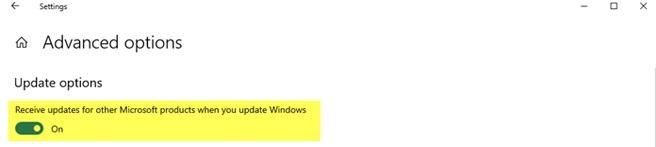
2. رفع مشکل کمبود منابع CPU از طریق حذف فایل های محلی اکسل
سعی کنید فایل های سیستم محلی اکسل را حذف کنید تا برنامه دوباره مانند جدید کار کند. قبل از انجام این کار، تمام داده های صفحه گسترده را کپی کنید و در جای دیگری ذخیره کنید تا داده های مهم را از دست ندهید. پس از تهیه نسخه پشتیبان، به مسیر حاوی فایل های محلی اکسل به صورت مسیر زیر دسترسی پیدا کنید. C:\ Users \ name \ AppData \ Roaming \ Microsoft \ Excel ، سپس تمام داده های این پوشه را پاک کرده و راه اندازی مجدد کنید.
حتما بخوانید: حل مشکل مصرف زیاد CPU در ویندوز زمان پردازش Nvidia Container
3. رفع مشکل کمبود منابع CPU از طریق استفاده از اکسل در حالت ایمن و غیرفعال کردن افزونه ها
بسیاری از کاربران از این افزونه برای افزودن ویژگیهای جدید به اکسل استفاده میکنند تا به آنها در بهبود گردش کار کمک کند. اما نصب افزونههای زیاد نیز میتواند باعث ایجاد تداخل در طول عملیات شود که منجر به از کار افتادن اکسل یا تخلیه CPU شود. برای حل مشکل، ابتدا باید اکسل را در حالت Safe Mode راه اندازی کنید (حالت ایمن از ویژگی های خارجی استفاده نمی کند) و سپس آزمایش را انجام دهید و سپس افزونه را خاموش کنید. کلید Ctrl را نگه دارید و روی نماد اکسل دوبار کلیک کنید تا در حالت Safe Mode شروع شود.
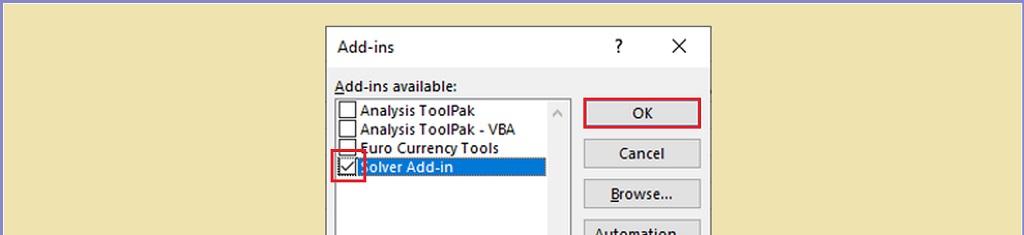
سخن آخر
سعی کنید از اکسل استفاده کنید و بررسی کنید که آیا این عملکرد پایدار می باشد یا خیر؟ اگر مشکلی نیست با رفتن به File > Options > Add-ins، افزونه ها را غیرفعال کنید. به آخرین منوی Manage توجه کنید، از آن خارج شوید و Excel Add-ins را انتخاب کنید و سپس روی Go کلیک کنید. یک پنجره جدید با لیستی از همه افزونه ها ظاهر می شود، لطفاً همه افزونه ها را غیرفعال کنید و سپس اکسل را برای استفاده معمولی راه اندازی مجدد کنید. در صورت مفید بودن مقاله، لطفاً آن را با دوستان خود به اشتراک بگذارید. امیدواریم این روش ها به شما در حل و یادگیری مطلب سرچ شده کمک کرده باشند.
مطالب مرتبط:
نحوه فهمیدن مشخصات و بررسی اندازه رم کامپیوتر در ویندوز
رفع خطا و مشکل پر بودن حافظه کارت گرافیک (GPU) در ویندوز
روش حذف درایور های مخفی و قدیمی در ویندوز با روش های ساده

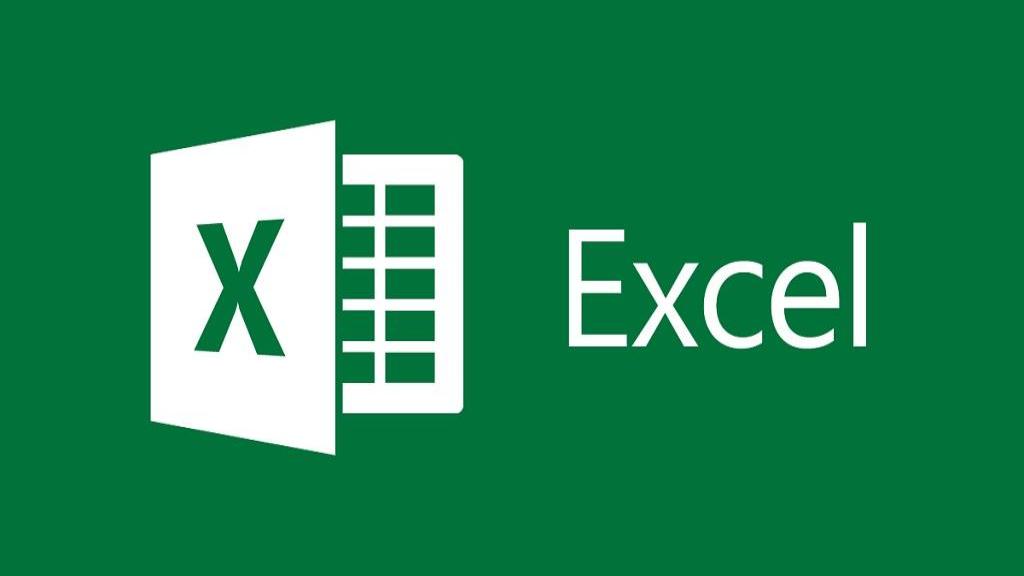
دیدگاه ها